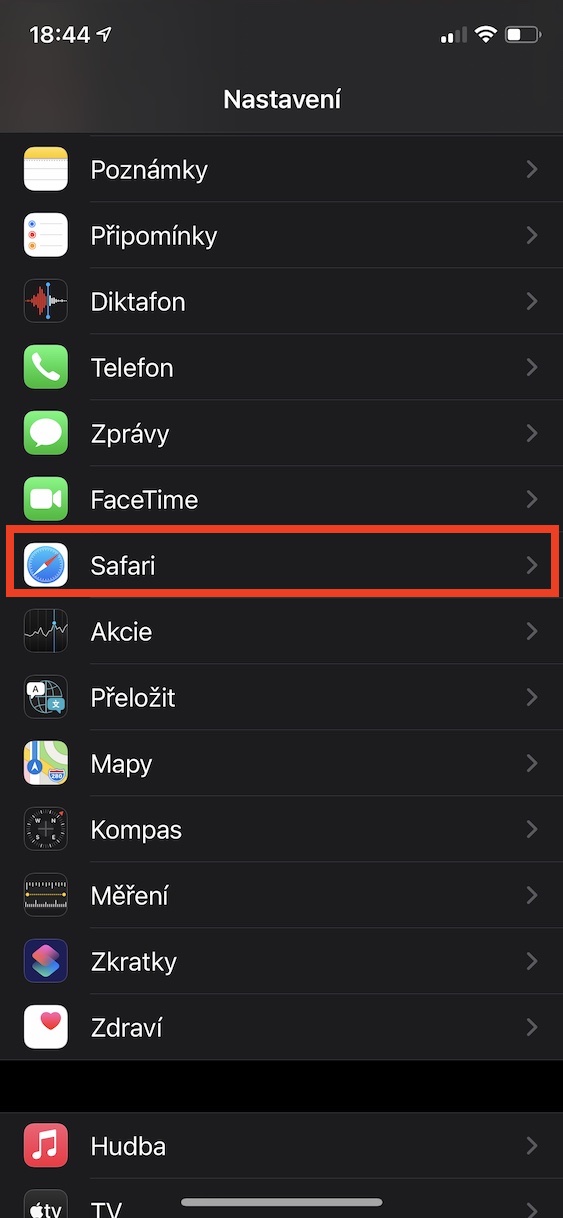Czy kiedykolwiek napotkałeś problem podczas przeglądania Internetu w przeglądarce Safari, gdy strona internetowa zgłosiła problem i informowała, że należy ją ponownie załadować? W zdecydowanej większości przypadków błąd ten można rozwiązać, po prostu ponownie ładując daną stronę internetową.
Mógłbyś być zainteresowany

Prawdziwy problem zaczyna się jednak, gdy błąd stale powraca. Jakich wskazówek możesz spróbować, aby zniknąć ten błąd i zacząć korzystać z Safari bez konieczności radzenia sobie z tym błędem? Doradzimy Ci w naszym dzisiejszym artykule.
Błąd, który widzisz w przeglądarce Safari, może mieć różne przyczyny, ale najczęstszą przyczyną jest to, że niektóre witryny zużywają więcej zasobów, niż powinny. Możesz zacząć od prostych rozwiązań, takich jak ponowne uruchomienie przeglądarki lub urządzenia. Najszybszym sposobem na zrobienie tego jest poproszenie Siri o wykonanie tej czynności poprzez wypowiedzenie polecenia „Hej Siri, uruchom ponownie iPhone’a”. Potwierdź swój wybór słowem "Tak" lub naciskając odpowiedni przycisk na wyświetlaczu. Możesz także odłączyć router na minutę i połączyć się ponownie.
Jeszcze jedną wskazówką, którą możesz wypróbować, jest wyczyszczenie historii przeglądania Safari. Możesz to zrobić, przechodząc do Ustawienia -> Safari. Skieruj się nieco w dół, dotknij Usuń historię i dane witryny, wybierz żądany okres i potwierdź, dotykając Wyczyść historię.
Dalszy kroky
Podobnie jak przy rozwiązywaniu szeregu innych problemów, tak i w tym przypadku można spróbować klasyki w postaci resetu iPhone'a, ponownego uruchomienia aplikacji Safari, czy aktualizacji systemu operacyjnego (oczywiście, jeśli dostępna jest nowa wersja iOS) . Jeśli żadna z powyższych metod nie zadziała, możesz także zresetować ustawienia sieciowe w Ustawieniach -> Ogólne -> Transfer lub Resetuj iPhone'a -> Resetuj -> Resetuj ustawienia sieciowe.